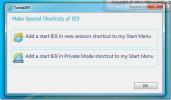Как добавить папку в список всех приложений в Windows 10
Windows 10 избавилась от начального экрана, который Windows 8 навязал пользователям. Это никому не понравилось, и путаница между десктопом и Modern UI была разочаровывающей. Даже опытные пользователи Windows изо всех сил пытались понять это. Стартовый экран пропал, но Microsoft не отказалась от идеи, что на вашем экране появится большой, все экранный список установленных приложений. Это просто изменило, как они реализовали концепцию. Для всех целей и задач список «Все приложения» - это то, к чему уменьшен стартовый экран и список всех приложений, и вы можете изменять его по своему усмотрению. Тем не менее, список всех приложений имеет два ограничения; в нем может быть только 500 элементов, и нет простого способа добавить в него папки. Если вы хотите добавить папку в список, это возможно, и вот как.
Создайте ярлык для папки, которую вы хотите добавить в список «Все приложения». Переименуйте его, если вы не хотите, чтобы в имени появилось слово «Ярлык». Откройте проводник Windows и перейдите к
C: \ ProgramData \ Microsoft \ Windows \ Пуск \ Меню \ Программы
и вставьте ярлык туда.

Это все, что нужно. Откройте меню «Пуск», нажмите кнопку «Все приложения» и перейдите к букве, с которой начинается имя папки в списке. Папка будет отображаться не только там, но и с тегом «Новый», который обычно отображается для вновь установленных приложений. Нажмите на папку, чтобы открыть ее в проводнике Windows.
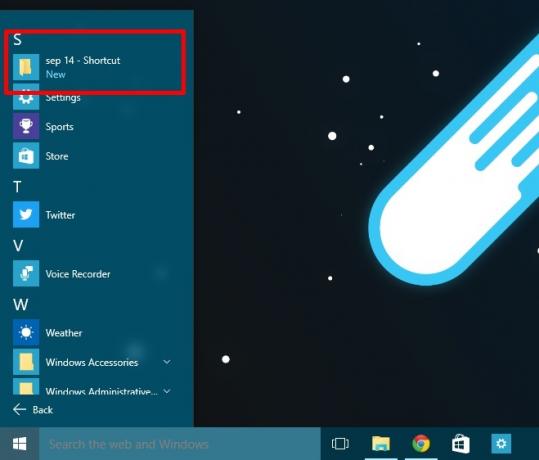
Вы можете использовать тот же прием для приложений, установленных на других дисках, вставив ярлык в файл EXE в этой же папке. Вам не обязательно создавать ярлык для папки, которую вы хотите добавить, но это экономит место, потому что ваша папка может существовать на любом диске, не занимая место на диске C.
Поиск
Недавние Посты
Преобразование видеофайла Windows Media Center (.wtv) в другие форматы
Формат видео по умолчанию для записи видео в Windows Media Center в...
Твик и настройка Internet Explorer 9 с твиком IE9
TweakIE9 это недавно выпущенное приложение, которое может настраива...
Редактировать информацию о музыкальных файлах с помощью Fey Tag Editor
В прошлом мы рассмотрели два редактора тегов, AudioShell а также Ta...